因为现在网上的各种图床都限制大小和数量,使用起来很不方便,全站 https 也越来越普及,http 图床虽然不多,另外隐私方面也是一大问题,例如Find who he/she is和谁是Po主,不过在xx说隐私还是有点妄想了/摊手。 所以自建图床还是有点用处的。
首先还是利用腾讯云COS,进入对象储存页面创建一个bucket。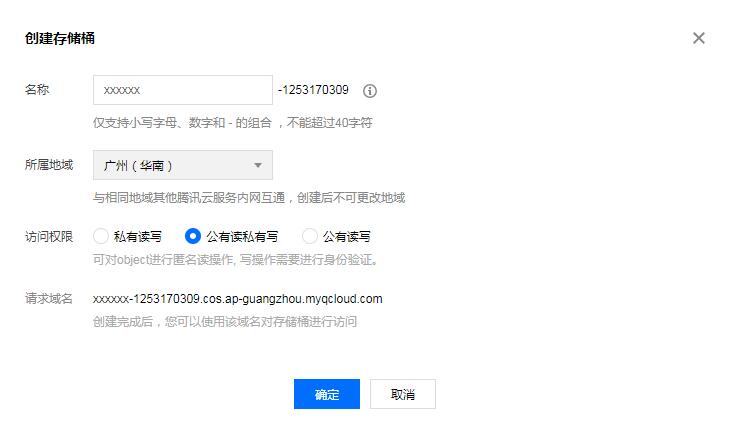
创建文件夹之后可以新建几个文件夹进行分类,例如 /image、/video、/music等等。 创建完成之后你所上传的图片视频等文件就会储存在这里面。
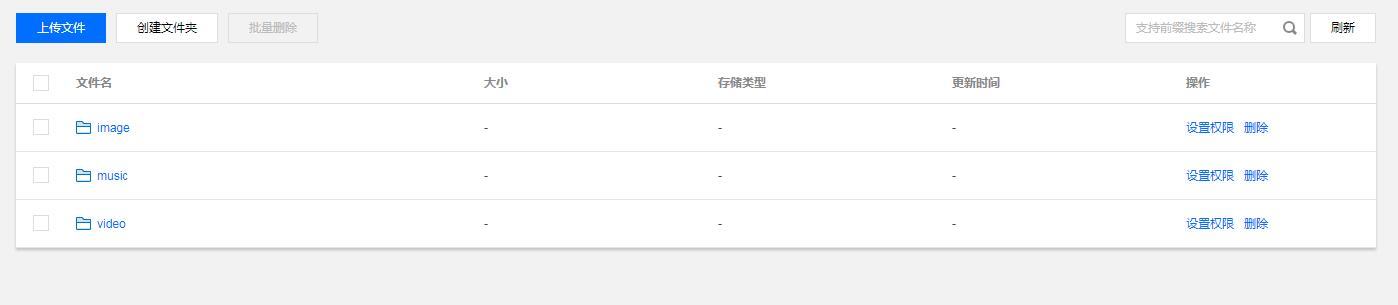
下载PicGo,macOS用户请下载最新版本的dmg文件,windows用户请下载最新版本的exe文件,linux用户请下载AppImage文件。
Picgo现在支持微博图床、七牛图床、腾讯云COS v4\v5版本、又拍云、GitHub、SM.MS、阿里云OSS、Imgur。非常感谢原作者的创作和无私分享。
这里为各图床的使用指南。
PicGo安装完成之后打开可看到如下窗口:
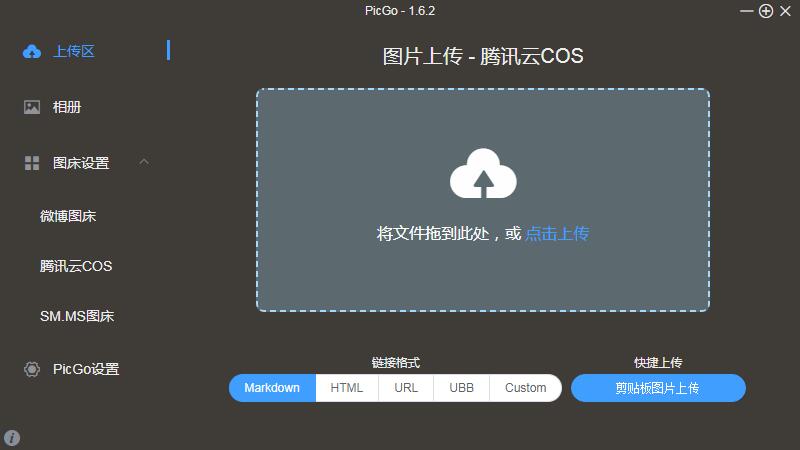
图片上传之后会把图片链接自动复制到粘贴板里。链接格式可以修改,有Markdown、HTML、URL、UBB、Custom。上传的图片可在相册里面预览、且修改图片url。
接下来要把腾讯云上创建的储存桶连接到PicGo,点击PicGo面板上的图床设置-腾讯云COS。可看到如下:
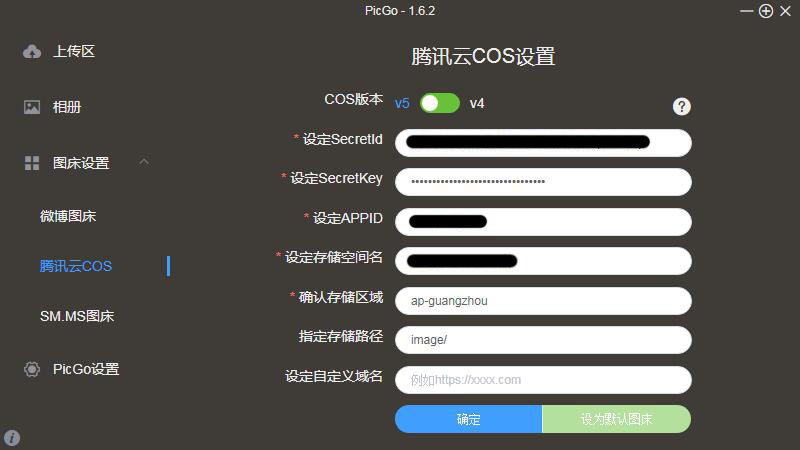
因为现在的COS版本基本都是V5了,所以要勾选COS版本为V5,下面的secretld、secretkey、appid则要去云API密匙新建,如以前有密匙则没必要新建,直接用就可以。

存储的空间名是你的bucket名字,包括后面的数字。储存区域在储存桶列表有显示。如果你想把图片上传到你的bucket空间的某个文件夹下,则需要在PicGo里的指定存储路径里加上你的文件夹路径。比如image/(注意一定要加/)。
全部填好之后点确定并且要记得点击设为默认图床,这样上传才会默认走的是腾讯云COS。上传图片之后则会将图片自动上传到腾讯云COS里。
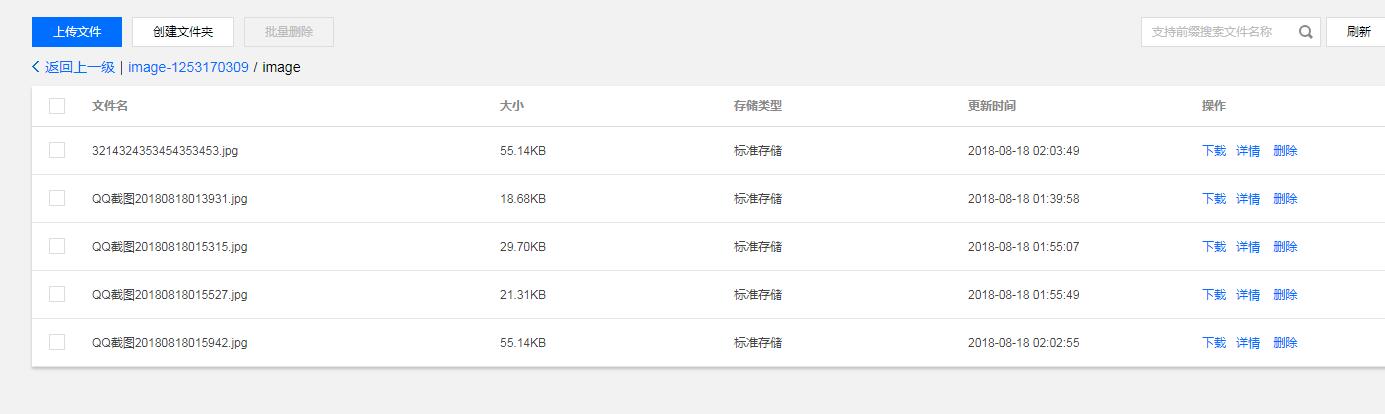
利用CDN给图床加速,进入储存桶列表点击所创建的储存桶,然后点击域名管理,并开启默认域名加速,源站类型为XML节点,开启回源鉴权。单击【保存】之后,“默认加速域名”下会出现 CDN 鉴权状态提示,可通过单击页面上【鉴权配置】开始配置。
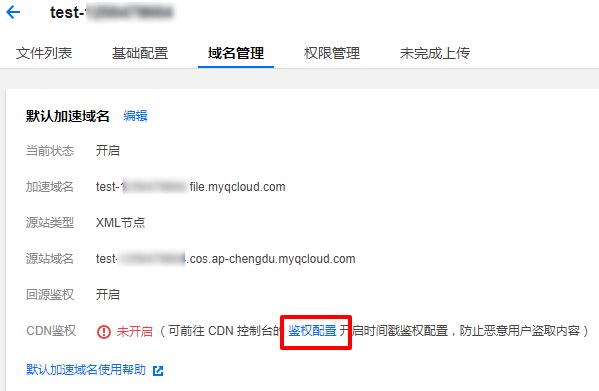
在跳转界面中单击“鉴权配置”旁边的开启按钮,输入鉴权 Key 和有效时间。
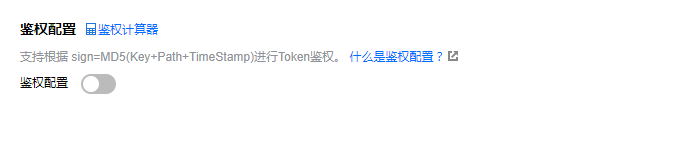
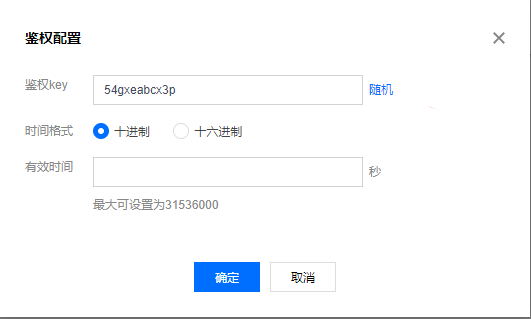
如不清楚什么是鉴权配置可点击官方文档。